10 oplossingen om iPhone geen serviceprobleem op te lossen
Het bericht ‘Geen service’ verschijnt op het iPhone-scherm, dus we kunnen onze telefoon niet bedienen. In zo’n kritieke situatie worden alle basisfuncties buiten bereik, inclusief oproepen of berichten. Soms iPhone Geen serviceprobleem of iPhone 7-netwerkprobleem zorgt ervoor dat de batterij vaker leeg raakt, waardoor het erger wordt. Er zijn veel redenen voor het optreden van geen service op de iPhone, zoals:
- SIM-kaart is beschadigd
- Slechte netwerkdekking
- Softwarefouten, zoals: iPhone-fout 4013
- SIM-kaart is niet goed geplaatst
- iOS-upgrade veroorzaakt de fout
Daarom proberen we in het onderstaande artikel het probleem op een vereenvoudigde manier op te lossen.
- Oplossing 1: software-update
- Oplossing 2: controleer de servicegegevens van uw provider en werk deze bij
- Oplossing 3: controleer uw instellingen voor mobiele gegevens
- Oplossing 4: Schakel de vliegtuigmodus in/uit
- Oplossing 5: plaats de simkaart opnieuw
- Oplossing 6: onnodige accessoires verwijderen
- Oplossing 7: Spraak- en gegevensinstellingen wijzigen
- Oplossing 8: reset alle instellingen
- Oplossing 9: controleer de datum- en tijdinstelling
- Oplossing 10: de netwerkinstelling resetten
Oplossing 1: software-update
U moet ervoor zorgen dat uw apparaat up-to-date is, want dat houdt regelmatig de updates voor uw software in de gaten. Het updaten van iOS is vrij eenvoudig en daarvoor zijn er een paar eenvoudige stappen.
In juni heeft Apple officieel de bètaversies van iOS 16 uitgebracht. Je kunt hier alles over iOS 16 en de meest voorkomende iOS 16 Beta-problemen en oplossingen bekijken.
A. Voor de draadloze update
- >Ga naar Instellingen
- >Selecteer Algemene optie
- >Klik op software-update (indien beschikbaar)
- >Klik op Downloaden
- >Installeer de update
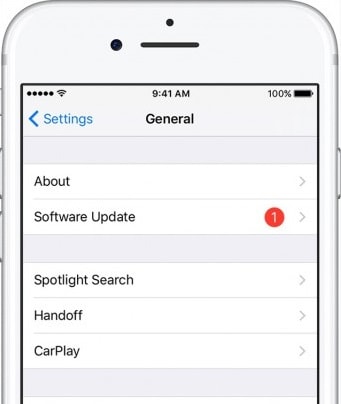
B. Bijwerken met iTunes
- >Sluit uw apparaat aan op de computer
- >Open iTunes
- >Selecteer uw apparaat (iPhone)
- >Selecteer Samenvatting
- >Klik op ‘Controleren op update’
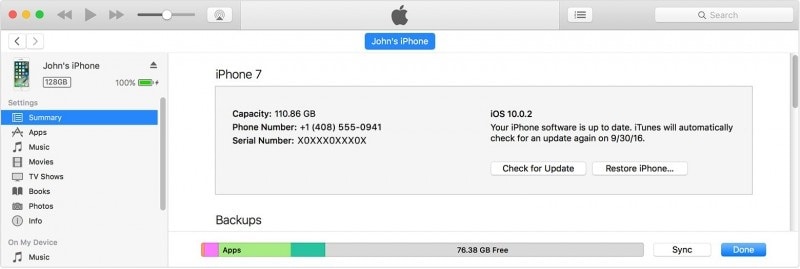
Software bijwerken is een belangrijke stap omdat het alle ongewenste bugs controleert (die vaak een fout in het apparaat veroorzaken), helpt bij de beveiligingscontrole en de prestaties van het apparaat verbetert.
Verder lezen: Hoe de nieuwe iOS 16-bètasoftware te downloaden en te installeren
Oplossing 2: controleer de servicegegevens van uw provider en werk deze bij
Als het updaten van de software het probleem niet oplost, neem dan contact op met uw provider, aangezien de kans bestaat dat de service is gedeactiveerd vanwege een onbekende fout van hun kant, zoals een frauduleuze activiteit of te late betaling. In een dergelijke situatie zal een eenvoudig telefoontje naar uw serviceprovider uw probleem binnen enkele minuten oplossen.
Hieronder vindt u de lijst van wereldwijde Carrier Supporters:
https://support.apple.com/en-in/HT204039
Controleer daarna van tijd tot tijd of er updates van de carrier-instellingen zijn, want er kunnen updates in behandeling zijn voor uw carrier-service. Ga naar Instellingen > Algemeen > Info om de update van Carrier-instellingen te controleren. Als er updates beschikbaar zijn, klik dan op Update

Oplossing 3: controleer uw instellingen voor mobiele gegevens
Houd alle instellingen voor mobiele gegevens in de gaten om ervoor te zorgen dat hierdoor geen fout wordt veroorzaakt. Enkele van de belangrijke stappen die u moet controleren, zijn als volgt:
a. Zorg er allereerst voor dat het apparaat zich onder het netwerkdekkingsgebied bevindt
b. Controleer vervolgens of de mobiele gegevens zijn ingeschakeld of niet. Ga naar Instellingen> Mobiel> Mobiele gegevens . om de status van mobiele gegevens te controleren
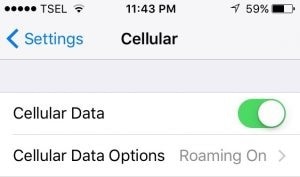
c. Als u op reis bent, zorg er dan voor dat dataroaming is ingeschakeld. Ga naar Instellingen> Mobiel> Dataroaming om de service in te schakelen.
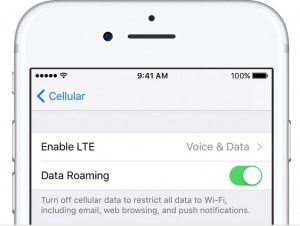
d. Om Automatische netwerk-/providerselectie uit te schakelen, ga je naar Instellingen> Providers>Schakel Automatische providerselectie uit
Omdat de voortdurende verandering bij de netbeheerder soms een fout of iPhone geen service kwestie. Check dit bericht om te checken hoe iPhone mobiele data op te lossen, werkt niet kwesties.

Oplossing 4: Schakel de vliegtuigmodus in/uit
De vliegtuigmodus is alleen niet bedoeld om de telefoon tijdens de vlucht in de stille modus te houden; Nou, je kunt deze tool ook voor andere doeleinden gebruiken. Als uw iPhone bijvoorbeeld geen service zegt of netwerkproblemen vertoont waardoor u niet kunt functioneren, kunt u deze eenvoudige stap toepassen om het netwerk te vernieuwen. Schakel de vliegtuigmodus een paar seconden in en schakel deze vervolgens uit.
- >Ga naar instellingen
- >Selecteer vliegtuigmodus
- >Schakel de vliegtuigmodus ‘AAN’
- >Houd het ongeveer 60 seconden of een minuut ‘AAN’
- > Schakel vervolgens de vliegtuigmodus uit
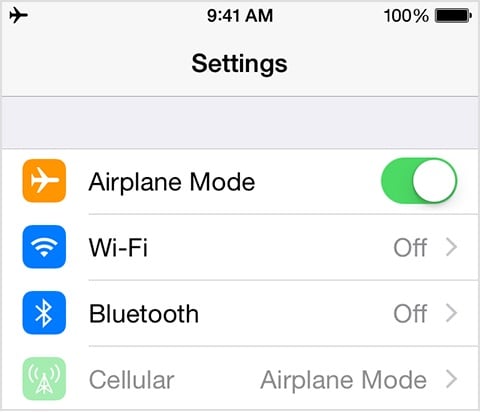
U kunt de vliegtuigmodus ook in- en uitschakelen op het iPhone-configuratiescherm.
- >Onderaan het startscherm van het apparaat
- >Veeg over het scherm om het controlecentrum te openen
- >In de linkerbovenhoek verschijnt het vliegtuigteken
- >Klik het 60 seconden AAN en zet het dan uit
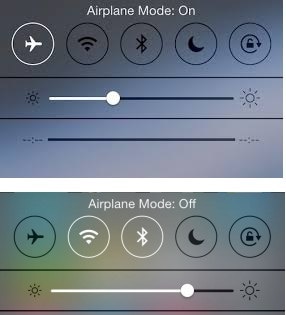
Oplossing 5: plaats de simkaart opnieuw
If iPhone geen serviceprobleem wordt veroorzaakt door een onjuiste afstelling van de simkaart, dan kunt u de simkaart beheren door de onderstaande stappen een voor een te volgen.
- >Open lade met behulp van een paperclip of SIM-ejector
- >Simkaart eruit halen

- >Controleer of er een teken van schade is als een dergelijk teken niet verschijnt
- >Plaats de simkaart terug en sluit de lade
- >Controleer dan of het werkt
Opmerking: als u schade, slijtage of scheuren op de simkaart hebt opgemerkt, moet u contact opnemen met de serviceprovider om de simkaart door een andere te vervangen.
Oplossing 6: onnodige accessoires verwijderen
Vaak rusten we onze iPhone uit met zoveel accessoires, zoals de buitenste hoes. Het is mogelijk niet bestand tegen de afmetingen van de telefoon. U kunt dus proberen dergelijke accessoires te verwijderen om uw apparaat vrij te maken en geen serviceproblemen op te lossen.

Oplossing 7: Spraak- en gegevensinstellingen wijzigen
Soms kan het wijzigen van de spraak- en gegevensinstellingen helpen om het probleem van een netwerkfout of geen servicebericht op te lossen. Omdat er een kans bestaat dat een nabijgelegen gebied buiten het bereik van een bepaald spraak- of datasignaal valt. Daarvoor zijn de vereiste stappen als volgt:
- >Ga naar instellingen
- >Selecteer mobiel
- >Selecteer optie voor mobiele data
- >Selecteer Spraak en data
- >Schakel 4G naar 3G of 3G naar 4G
- >Ga vervolgens terug naar het startscherm om de netwerkbeschikbaarheid te controleren

Oplossing 8: reset alle instellingen
Reset alle instellingen is ook een van de opties waarmee de telefoongegevens worden vernieuwd, en het belangrijkste is dat hierdoor geen telefoongegevens verloren gaan. Ga naar Instellingen>Algemeen>Klik op Reset>Reset alle instellingen>Voer toegangscode in (als daarom wordt gevraagd)>bevestig het
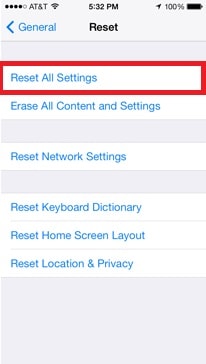
Oplossing 9: controleer de datum- en tijdinstelling
U moet ervoor zorgen dat de instellingen voor uw datum en tijd up-to-date zijn, aangezien uw apparaatsysteem afhankelijk is van recente en bijgewerkte informatie zoals datum en tijd. Volg daarvoor de onderstaande structuur:
- >Ga naar instellingen
- >Klik op Algemeen
- >Selecteer datum en tijd
- >Klik op Automatisch instellen
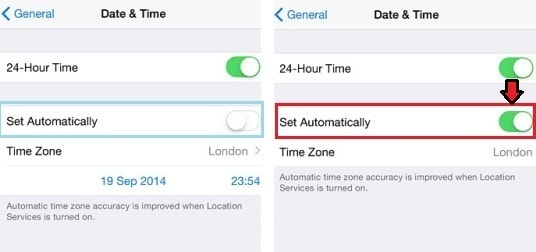
Oplossing 10: de netwerkinstelling resetten
Last but not least, uiteindelijk kunt u proberen het netwerk opnieuw in te stellen. Ga naar Instellingen > Algemeen > Reset > Reset netwerkinstellingen.

Voordat u begint met het opnieuw instellen van het netwerk, moet u een back-up van de gegevens maken, anders moet u na het opnieuw instellen de netwerkgegevens zoals uw wifi-wachtwoord of andere gegevens handmatig opnieuw invoeren. Een reset van de netwerkinstellingen verwijdert de details van het netwerk en het wachtwoord van wifi, mobiele data, APN of VPS-instellingen.
Opmerking: als geen van de bovengenoemde methoden u helpt, hoeft u niet in paniek te raken, u kunt de Apple-ondersteuningspagina bezoeken of een Genius Bar-afspraak maken voor verdere hulp.
iPhone is een van de belangrijkste onderdelen van ons leven geworden en blijft er meestal mee bezig. Elk probleem ermee is behoorlijk frustrerend; daarom was onze belangrijkste focus in dit artikel om het probleem op een gemakkelijke en effectieve manier op te lossen, zodat u er een vlekkeloze ervaring mee kunt hebben. En in de toekomst heb je geen iPhone 6/7/11/12/13 netwerkprobleem.
Laatste artikels